Windows10系统动态磁贴的设置和使用方法
时间:2021-08-15 09:17:15来源:装机助理重装系统www.zhuangjizhuli.com作者:由管理员整理分享
一般在使用操作Windows系统电脑的过程中,总会遇到各种各样的问题,这不近日就有Windows10系统用户来反应,在使用电脑时该如何设置动态磁贴呢?对于这个问题该如何设置呢?其实设置动态磁贴非常简单,进入开始菜单设置即可,对此下面小编就来介绍一下电脑动态磁贴的设置和使用方法吧。
1、首先,在电脑应用列表,在选中应用并右键,在固定至开始菜单;
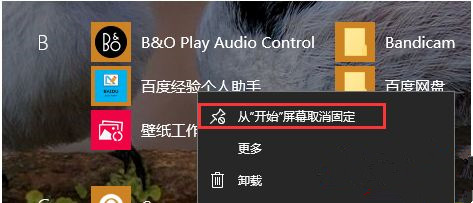
2、然后,固定到开始菜单以后,默认是开启动态磁贴的,就可以右键点击更多,有关闭动态磁贴选项,但是这个应用不支持该尺寸的动态磁贴;
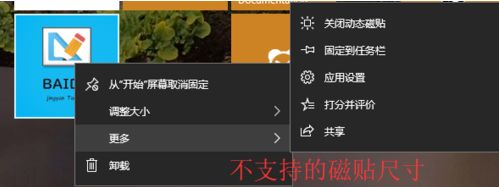
3、为此,就需要调整磁贴大小,在右键点击调整大小,在选择合适的尺寸,这些尺寸是定义在app内的静态磁贴尺寸,应用不支持的静态磁贴尺寸就不会出现在选项;
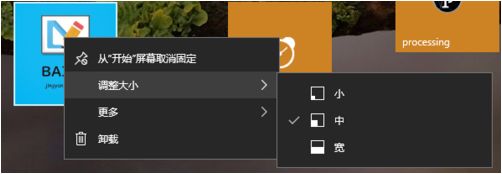
4、调整到宽,稍等片刻,就可以看到动态磁贴效果,这是app内在静态磁贴尺寸基础上,所支持的动态磁贴尺寸;
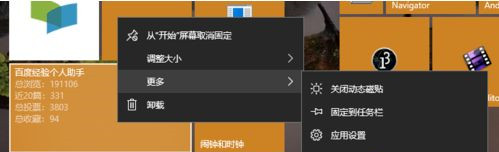
5、静态磁贴在应用开发中可以直接设置,动态磁贴要在代码中实现,所以有可能一个应用只在某一个或几个静态磁贴尺寸下有动态磁贴效果,就是添加宽磁贴的动态效果代码。
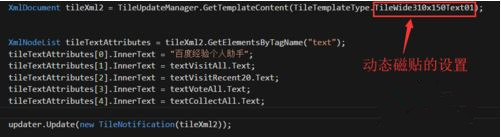
以上就是电脑动态磁贴的设置和使用方法就介绍到这了,如果想要了解更多的教程,请继续关注装机助理一键备份还原系统教程吧。
1、首先,在电脑应用列表,在选中应用并右键,在固定至开始菜单;
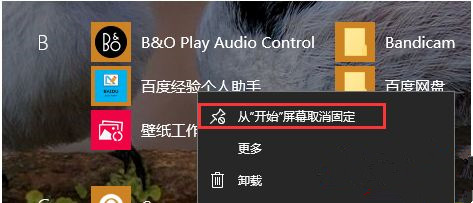
2、然后,固定到开始菜单以后,默认是开启动态磁贴的,就可以右键点击更多,有关闭动态磁贴选项,但是这个应用不支持该尺寸的动态磁贴;
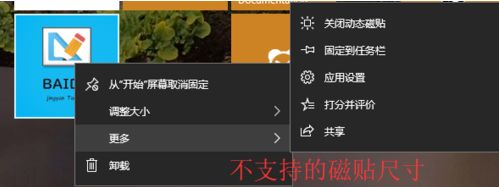
3、为此,就需要调整磁贴大小,在右键点击调整大小,在选择合适的尺寸,这些尺寸是定义在app内的静态磁贴尺寸,应用不支持的静态磁贴尺寸就不会出现在选项;
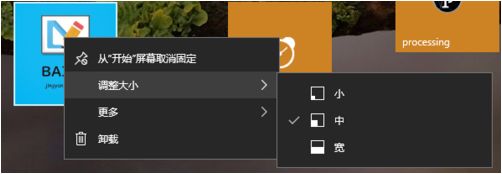
4、调整到宽,稍等片刻,就可以看到动态磁贴效果,这是app内在静态磁贴尺寸基础上,所支持的动态磁贴尺寸;
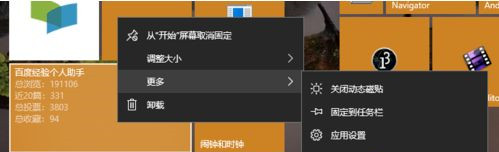
5、静态磁贴在应用开发中可以直接设置,动态磁贴要在代码中实现,所以有可能一个应用只在某一个或几个静态磁贴尺寸下有动态磁贴效果,就是添加宽磁贴的动态效果代码。
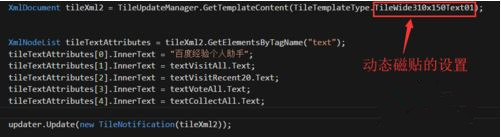
以上就是电脑动态磁贴的设置和使用方法就介绍到这了,如果想要了解更多的教程,请继续关注装机助理一键备份还原系统教程吧。
分享到:
